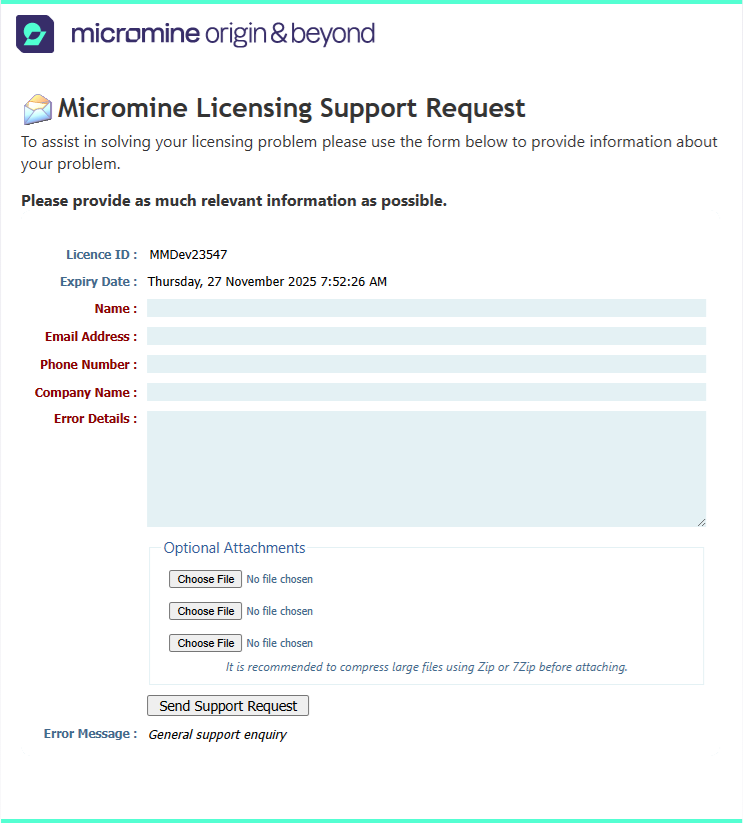Обновить лицензию
Чтобы обновить сетевую лицензию, выполните следующие действия:
- Запустите приложение на вашем локальном компьютере:
- Нажмите вкладку Проект, чтобы открыть главное меню, и выберите Лицензия | Управление лицензиями | Менеджер лицензий.
- Перейдите во вкладку Сетевые лицензии.
- Нажмите на кнопку Обнаружение, расположенную в нижней части вкладки, чтобы найти ваш сетевой сервер.
- Нажмите на кнопку Обновить лицензии, после чего щелкните по кнопке Далее.
- Выберите IP-адрес из выпадающего меню (или впечатайте) и нажмите на кнопку Далее.
- Заполните онлайн-форму, включая отправленный код активации (если это потребуется).
- Чтобы настроить конфигурацию вашей лицензии, перейдите в Конфигурация лицензии.
Если сервер невозможно обнаружить, вы можете нажать на кнопку Добавить, чтобы добавить адрес сервера в список сетевых серверов.
Впечатайте 6200@ (IP-адрес).
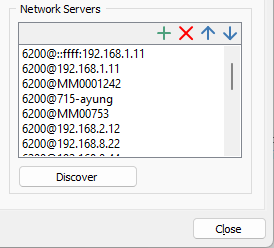
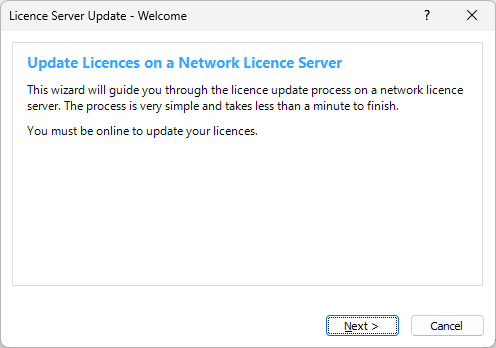
Примечание: для успешной активации или обновления лицензии сервер должен быть подключен к сете Интернет. Сервер автоматически перезагрузит свои лицензии после завершения процесса активации / обновления. Это может вызвать проблемы с доступностью лицензий для приложений, уже использующих свои лицензии с сервера.
Если вам необходимо запросить обновление вашей лицензии, вы можете отправить запрос с помощью опции «Запросить обновление лицензии» в меню «Связаться со службой поддержки» на странице «Лицензии»:
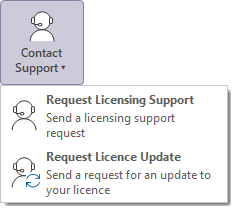
Откроется форма, в которой вы можете ввести данные вашего запроса и отправить их в службу поддержки:
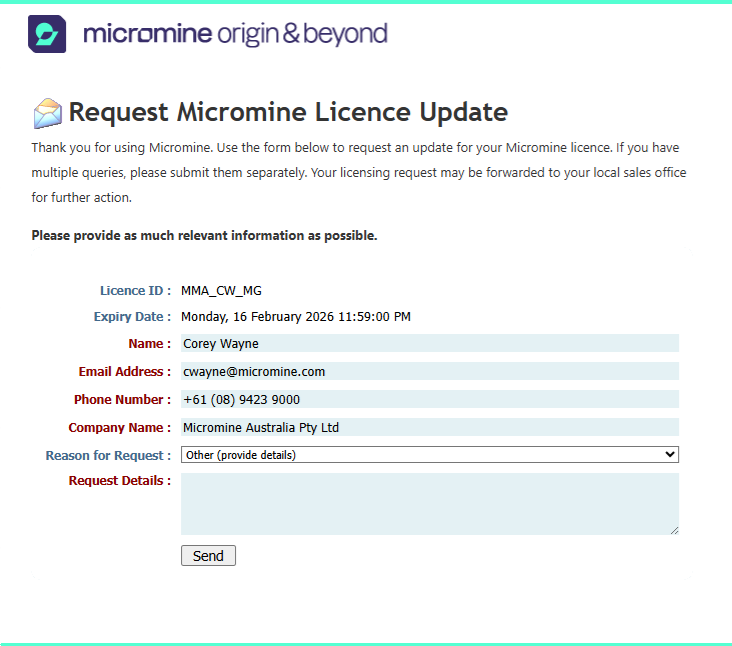
Если у вас возникли проблемы с установкой и активацией программного обеспечения или вам требуется дополнительная помощь, обратитесь в службу поддержки по адресу: support@micromine.com
Пожалуйста, указывайте номер вашей Лицензии во всей переписке, которую вы ведете с нами. Если у вас имеются какие-либо вопросы, пожалуйста, обращайтесь к нам.
Либо откройте страницу «Лицензия» и выберите Связаться со службой поддержки | Запросить поддержку по лицензированию, чтобы открыть форму поддержки, ввести и отправить данные вашего запроса на поддержку.